
Menús del directorio
Búsqueda
Busca un nombre en su directorio o lista de nombres y elije
de la lista.
Agregar
entrada
Añade un ingreso nuevo (nombre y número) en su
directorio.
Cambiar
nombre
Edita un nombre existente en su directorio.
Borrar
Borra nombres y números en su directorio de uno en uno
o todos a la vez.
Copiar
Copia ingresos de su tarjeta SIM en su Teléfono o
viceversa. Tiene la opción de copiar ingresos de uno en uno
o todos a la vez.
Agregar
número
Añade un número a un ingreso existente en su directorio.
Opciones
Cambia la manera de ver el directorio, verifica el estado de
la memoria, y elije la memoria.
Marcado
rápido
Muestra una lista de números de marcación de 1 toque, si
hay alguno programado para las teclas 2-9.

[ 45 ]
Directorio
5
Añadir un ingreso al directorio
1
En la Pantalla inicial oprima Nombres, vaya hasta Agregar entrada,
y oprima Elegir.
2
Escriba un nombre para el ingreso y oprima OK.
3
Ingrese el código de área y el número telefónico y oprima OK. El nombre
y número son guardados en la memoria en uso (Tarjeta SIM o Teléfono;
vea “La memoria de su teléfono”, pág. 42).
O BIEN
1
En la Pantalla inicial, ingrese el código de área y el número telefónico
que desea guardar.
2
Mantenga oprimida Opciones. El número es guardado en su directorio
como un ingreso independiente.
Etiquetas
de voz
Muestra una lista de los números de marcación por voz, si
hay alguno asignado.
Números
info.
Si su tarjeta SIM y servicio de red respaldan esta función,
podrá tener acceso a números de servicio para diferentes
temas, tales como el clima y entretenimiento.
Núm.
servicio
Si su tarjeta SIM y servicio de red respaldan esta función,
podría incluir un número de servicio para llamar a su
proveedor.
Mi número Muestra el número telefónico asignado a su teléfono,
si el número ha sido guardado en la tarjeta SIM por su
proveedor de servicio.
Grupos de
llamantes
Configura un grupo de llamantes. Puede definir timbrados
musicales y gráficos hasta para cinco grupos en su
directorio Ver “Usar grupos de llamantes”, pág. 53 para
configurar los grupos de llamantes.
Menús del directorio

5
[ 46 ]
Dato: Podrá guardar los números con el signo + en frente para
simplificar la marcación de llamadas internacionales. Ver “Hacer
llamadas internacionales”, pág. 115 para más información. Esta
función depende de la red, consulte con su proveedor de servicio.
Añadir un número a un ingreso del directorio
1
En la Pantalla inicial, ingrese el código de área y el número que desea
guardar.
2
Oprima Opciones y vaya hasta Agregar al nombre.
3
Oprima Elegir. Aparece la lista de nombres.
4
Vaya hasta el nombre que desea añadir al número y oprima
Agregar número.
Aparece una lista de tipos de números.
5
Vaya hasta el tipo de número deseado y oprima Elegir.
Aparece un mensaje de confirmación en la pantalla.
Tipos de número
Un ingreso puede tener hasta 5 números, y puede asignar un “tipo de
número” distinto a cada uno. Una vez asignado, un tipo de número es
fácilmente identificado por el ícono a la izquierda del número. Los tipos
de número siguientes están disponibles:
Importante: Si tiene planes de usar el Nokia PC Sync para sincronizar
su directorio con la aplicación PIM (Administrador de Información
Personal) de su PC, asegúrese de que todos los números telefónicos
estén asignados al tipo de número correcto. El PC Sync usa esta
información para sincronizar los contactos correctamente entre su
teléfono y su PC.
General
Móvil
Casa
Trabajo
Fax

[ 47 ]
Directorio
5
ASIGNE O CAMBIE EL TIPO DE NÚMERO
1
En la Pantalla inicial, oprima la tecla direccional (
o
)
para ver los ingresos del directorio.
2
Vaya al ingreso que contenga los números que desea cambiar y
oprima Detalles.
3
Use la tecla direccional para destacar el número que desea cambiar
y oprima Opciones.
4
Vaya hasta Cambiar tipo y oprima Elegir.
5
Vaya hasta el tipo de número deseado y oprima Elegir.
Un mensaje de confirmación aparece en la pantalla.
Añadir detalles a un ingreso del directorio
1
Con un ingreso del directorio destacado, oprima Detalles.
2
Oprima Opciones, vaya hasta Agregar info., y oprima Elegir.
3
Vaya hasta E-mail, Direc. web, Dirección., o Nota y oprima Elegir.
4
Ingrese el texto con el teclado y oprima OK.
•
Oprima Borrar para borrar texto
•
Mantenga oprimida Borrar para borrar texto continuamente
•
Oprima
para cambiar modalidades (ABC, Abc, o abc)
•
Mantenga oprimida
para cambiar entre letras y números
•
Oprima
para ver los caracteres especiales (ej.: @, #, etc.)
Guardar un número (solamente)
1
En la Pantalla inicial, ingrese el código de área y el número que
desea guardar.
2
Mantenga oprimida Opciones. El número es guardado en su directorio
como un ingreso independiente.

5
[ 48 ]
Recorrer los ingresos del directorio
Vea los ingresos en el directorio oprimiendo la tecla direccional (
o
) en la Pantalla inicial.
Dato: Cualquier ingreso con el
ícono de la Tarjeta SIM (
)
en la esquina superior derecha de
la pantalla) indica que ese ingreso
está guardado en la Tarjeta SIM.
Nota: Cualquier ingreso que
aparezca dos veces en la pantalla (como en este gráfico), indica
que el ingreso está guardado en ambas memorias, la del teléfono
y la de la Tarjeta SIM.
Buscar ingresos en el directorio
1
En la Pantalla inicial, oprima la tecla direccional (
o
)
para ver el directorio.
2
Oprima la tecla con la primera letra del ingreso que está buscando
(ej.: oprima
dos veces para encontrar “Evelyn”).
Cualquier ingreso que comience con la letra “E” aparece en la pantalla,
al igual que un recuadro de búsqueda con el ícono de una lupa (
).
3
Continúe ingresando letras para localizar el ingreso, o recorra y destaque
otros ingresos usando la tecla direccional.
4
Una vez que el ingreso deseado esté destacado, oprima
para marcar
el número. O bien, oprima Detalles, y luego oprima Opciones para ver
las opciones listadas en la tabla siguiente.
5
Vaya hasta una opción. Oprima Elegir para activar la opción o entrar
en su submenú.

[ 49 ]
Directorio
5
Opciones mientras ve un ingreso del directorio
Agregar
etiqueta de voz
Añade una etiqueta de voz al ingreso destacado.
Cambiar número Edita el número destacado.
Borrar número
Borra el número destacado.
Copiar número
Copia el ingreso en otra ubicación de la memoria.
Ver
Muestra el número destacado.
Cambiar tipo*
Cambia el tipo de número a uno de los 5 tipos
disponibles: General, Móvil, Casa, Trabajo, o Fax.
Número
principal*
Asigna el número como su número primario. Ver “Asignar
un número primario”, pág. 51 para más información.
Agregar número Añade un número al ingreso elegido.
Agregar info.*
Añade una dirección de email, web, postal/física, o una
nota al ingreso elegido.
Grupos de
llamada
Añade el ingreso elegido a uno de los 5 grupos de
llamantes disponibles, o elija Ningún grupo.
Enviar tarjeta
Envía una tarjeta de negocios que información selecta
del ingreso a otro teléfono compatible vía via IR o SMS.
Enviar mensaje
Envía un mensaje al ingreso vía SMS o email.
Marcado rápido Asigna el número a una posición de marcación de
1 toque.
Cambiar nombre Edita el nombre del ingreso.
Ver nombre
Muestra el nombre del ingreso.
Borrar
Borra el ingreso y toda su información.
Nota: Los ítems del menú mostrados con * no están
disponibles en la memoria de la tarjeta SIM.

5
[ 50 ]
Editar nombres
1
En la Pantalla inicial, oprima Nombres y vaya hasta Cambiar nombre.
2
Oprima Elegir y vaya hasta el nombre que desea cambiar.
3
Oprima Cambiar, edite el nombre como sea necesario, y oprima OK
cuando haya terminado.
•
Oprima Borrar para retroceder y borrar texto.
•
Mantenga oprimida Borrar para retroceder continuamente (y borrar).
4
Oprima Hecho para regresar a la Pantalla inicial.
Borrar nombres y números
Puede borrar los ingresos del directorio de uno en uno o todos a la vez.
Precaución: No podrá restituir los datos después de Borrar, así que
¡tenga cuidado!
BORRAR UN INGRESO
1
En la Pantalla inicial, oprima Nombres, vaya hasta Borrar, y oprima Elegir.
2
Asegúrese que Uno a uno esté destacado y oprima Elegir.
3
Vaya hasta el ingreso que desee borrar y oprima Borrar.
4
Oprima OK de nuevo para confirmar la acción de borrar, o Atrás para
elegir otro ingreso.
BORRAR TODOS LOS NOMBRES Y NÚMEROS
1
En la Pantalla inicial, oprima Nombres, vaya hasta Borrar, y oprima Elegir.
2
Asegúrese que Borrar todos esté destacado y oprima Elegir.
3
Vaya hasta Teléfono o Tarjeta SIM y oprima Borrar.
4
Oprima OK para confirmar o Atrás para elegir entre Teléfono o Tarjeta
SIM otra vez. Si oprimió OK, se le pedirá que ingrese el código de
seguridad (el código original es 12345).
5
Ingrese el código de seguridad y oprima OK para borrar o Atrás para
elegir entre Teléfono o Tarjeta SIM otra vez.
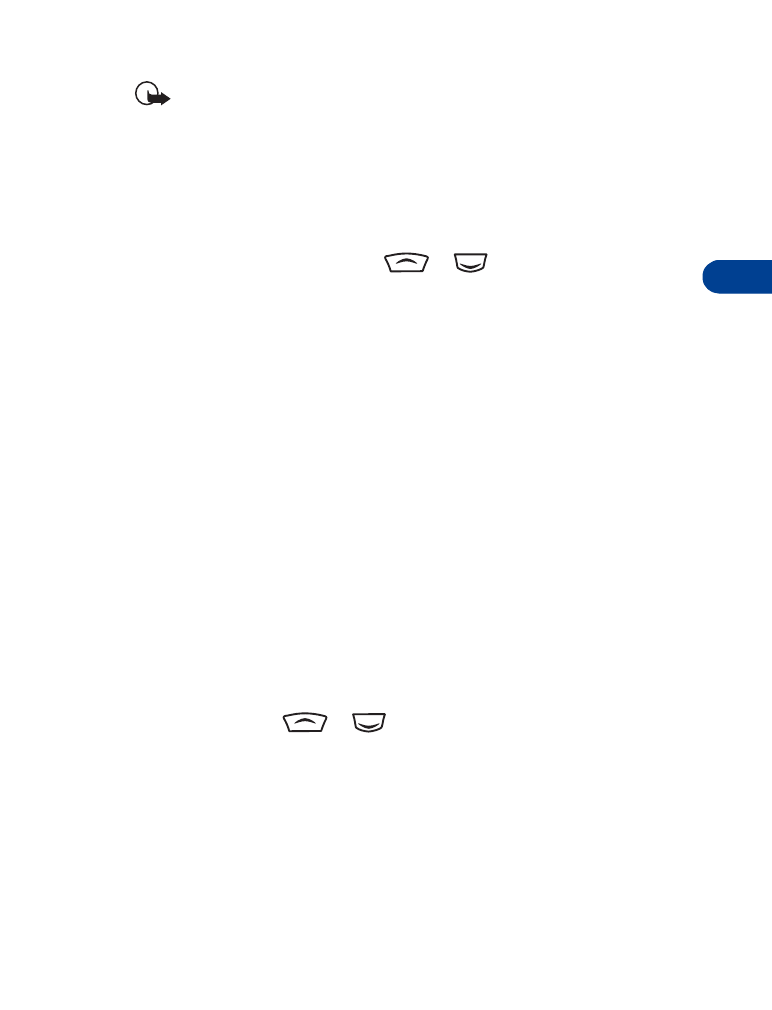
[ 51 ]
Directorio
5
Importante: Si ingresa el código de seguridad erróneo 3 veces
consecutivas, el teléfono queda bloqueado y no aceptará un código
por los próximos 5 minutos.
Asignar un número primario
Para los ingresos del directorio que contengan más de un número, podrá
asignar el número que marca con más frecuencia como número primario.
1
En la Pantalla inicial, oprima
o
para mostrar una lista de
los ingresos del directorio.
2
Vaya hasta un nombre que tenga múltiples números y oprima Detalles.
3
Vaya hasta el número que desee asignar como el número primario
(o cambiar el número primario) y oprima Opciones.
4
Vaya hasta Número principal y oprima Elegir.
Ahora, el teléfono marca el número primario cuando elija ese nombre.
Añadir una dirección de email
1
Oprima Nombres.
Búsqueda aparece destacado.
2
Oprima Elegir.
Aparece el recuadro de Nombres:.
3
Ingrese el nombre al que desea añadirle la dirección de email y oprima
Buscar.
O BIEN
Oprima Lista, o
o
para recorrer la lista de nombres hasta
que encuentre el nombre.
4
Oprima Detalles, y luego oprima Opciones.
5
Vaya hasta Agregar información, y luego Elegir.
E-mail aparece destacado.
6
Oprima Elegir.
Aparece el recuadro de E-mail.

5
[ 52 ]
7
Ingrese la dirección de email, y luego oprima OK.
Aparece un mensaje de confirmación.
Copiar ingresos del directorio
1
En la Pantalla inicial, oprima Nombres, vaya hasta Copiar, y oprima
Elegir.
2
Vaya hasta Del teléfono a la tarjeta o De tarjeta a teléfono y oprima
Elegir. Las opciones siguientes aparecen en la pantalla:
3
Vaya hasta el método de copiar deseado y oprima Elegir.
a) Si eligió Uno a uno, vaya al paso 4.
b) Si eligió Todas entradas o Nº principales, vaya al paso 6.
4
Vaya hasta el ingreso que desee copiar y oprima Copiar.
5
Vaya hasta Guardar original o Mover original y oprima Elegir. El
ingreso es copiado y regresará a la lista de ingresos del directorio.
6
Si eligió Todas entradas o Nº principales en el paso 3, vaya hasta
Guardar original o Mover original y oprima Elegir.
7
Oprima OK para confirmar su selección. Todos los ingresos son copiados
a la ubicación elegida. Oprima Atrás para regresar a la lista de ingresos
del directorio, u oprima
para salir y regresar a la Pantalla inicial.
Uno a uno
Elige y copia ingresos uno a uno.
Todas
entradas
Copia todos los ingresos de la tarjeta SIM o del Teléfono.
*Nº
principales
Copia sólo los números primarios. Aparece sólo si elige
Del teléfono a la tarjeta. Para más información sobre los
números primarios vea “Asignar un número primario”,
pág. 51.

[ 53 ]
Directorio
5
Precaución: Elija Guardar orig. si no está seguro del método de
copiar que debe de usar. Este método asegura que los ingresos
originales permanezcan intactos y copiados a la nueva ubicación.
Mover original borra los ingresos originales después de copiarlos.
Ver números de servicio
Su proveedor de servicio podría haber guardado números de servicio en su
tarjeta SIM. Para ver estos números:
1
En la Pantalla inicial, oprima Nombres, vaya hasta Núm. servicio y
oprima Elegir.
Una lista de números, si hay alguno disponible, aparecerá en la pantalla.
2
Para ver los detalles de un número, vaya hasta el número y oprima
Detalles.
Nota: Esta función no podría ser respaldada por su tarjeta SIM. De ser
así, consulte con su proveedor de servicio si desea utilizar esta función.
Usar grupos de llamantes
Puede crear grupos de nombres en su directorio y darle a cada grupo un
timbrado musical diferente. Cuando alguien de ese grupo llame, lo sabrá
por el timbrado musical.
AÑADIR NOMBRES A UN GRUPO DE LLAMANTES
El nombre que añada a un grupo de llamantes deberá estar primero
guardado en el directorio.
1
En la Pantalla inicial, vaya hasta el nombre o número deseado.
2
Oprima Detalles, y luego oprima Opciones.
3
Vaya hasta Grupos de llamada y oprima Elegir.
4
Recorra hasta el grupo que tenga este nombre y oprima Elegir.
QUITAR NOMBRES DE UN GRUPO DE LLAMANTES
1
Siga los pasos del 1 al 3 arriba mencionados.
2
Vaya hasta Ningún grupo y oprima Elegir.

5
[ 54 ]
ASIGNAR UN TIMBRADO MUSICAL A UN GRUPO DE LLAMANTES
1
En la Pantalla inicial, oprima Nombres.
2
Vaya hasta Grupos de llamada y oprima Elegir.
3
Vaya hasta el grupo preferido y oprima Elegir.
4
Vaya hasta Tono de grupo y oprima Elegir.
5
Vaya hasta el timbrado que desea escuchar cuando alguien de ese
grupo lo llama y oprima Elegir.
Dato: Puede programar su teléfono para que suene cuando personas
de un grupo en específico lo llaman, y para permanecer en silencio
para todos los otros grupos. Vea “Personalizar un perfil”, pág. 95.
RENOMBRAR UN GRUPO DE LLAMANTES
Puede renombrar cualquier grupo de llamantes con el nombre que desee.
1
Siga los pasos del 1 al 3 arriba descritos.
2
Vaya hasta Renombrar grupo y oprima Elegir.
3
Ingrese el nombre del grupo, y luego oprima OK.
ASIGNAR LOGOS DE GRUPO
Cada grupo de llamantes tiene un logo (gráfico) asociado a sí. Cuando
reciba una llamada de alguien que esté asignado a un grupo, el gráfico
asociado a ese grupo destellará en la pantalla.
Para activar el gráfico para un grupo de llamantes:
1
Oprima Nombres, vaya hasta Grupos de llamantes, y oprima Elegir.
2
Vaya hasta el nombre del grupo y oprima Elegir.
3
Vaya hasta Logo de grupo y oprima Elegir.
Nota: Para ver el logo de grupo antes de elegirlo, vaya a Vista y
oprima Elegir. Oprima Atrás para regresar al menú.
4
Vaya hasta Activado y oprima Elegir.
Para desactivar el logo, siga las instrucciones descritas arriba, pero recorra
hasta Desactivado en el último paso.

[ 55 ]
Directorio
5
VER UN GRÁFICO RECIBIDO
1
Cuando recibe un gráfico aparece Logo de grupo recibido.
2
Oprima Mostrar para ver el logo.
3
Oprima Opciones y recorra hasta Guardar para guardarlo (deberá
elegir el grupo de llamantes que obtendrá el logo nuevo), o Descartar
para rechazarlo.

6
[ 56 ]
6